Das Basic Input/Output System, kurz BIOS, ist eine grundlegende Software, die beim Start Ihres Computers geladen wird. Normalerweise interagieren Sie nicht direkt mit dem BIOS, es sei denn, es ist kein Betriebssystem installiert. Selbst dann gelangen Sie selten in die BIOS-Einstellungen. Das BIOS ermöglicht Ihnen die Konfiguration verschiedener Hardwareeinstellungen Ihres Systems.
So können Sie beispielsweise die Bootreihenfolge der Laufwerke festlegen, Bluetooth aktivieren oder deaktivieren, die Virtualisierung aktivieren oder deaktivieren und vieles mehr. Das BIOS ist eine ältere Technologie, die zunehmend durch das Unified Extensible Firmware Interface (UEFI) ersetzt wird.
UEFI bietet verbesserte Sicherheit durch Secure Boot, das die Integrität Ihres Betriebssystems vor dem Start auf Manipulationen überprüft. Optisch ähnelt UEFI dem BIOS auf vielen Systemen, wodurch es schwierig sein kann, den Unterschied festzustellen.
Systeminformationen ermitteln
Windows 10 ist sowohl mit UEFI als auch mit dem klassischen BIOS kompatibel. Die verwendete Firmware hängt jedoch primär von Ihrer Hardware ab, weniger vom Betriebssystem. Sie können überprüfen, ob Ihr System UEFI oder BIOS verwendet, indem Sie die Systeminformations-App unter Windows aufrufen.
Geben Sie in der Windows-Suchleiste „msinfo“ ein und starten Sie die Desktop-Anwendung „Systeminformationen“. Suchen Sie nach dem Eintrag „BIOS-Modus“. Der Wert „UEFI“ zeigt an, dass Ihr System UEFI verwendet. Der Wert „Legacy“ bedeutet, dass Sie das BIOS im Legacy-Modus nutzen.
Zugriff auf die UEFI-Einstellungen
Die Art und Weise, wie man auf das BIOS zugreift, ist vielen Nutzern bekannt. Beim Start des Systems wird eine bestimmte Taste gedrückt, um den Bootvorgang in das BIOS umzuleiten, anstatt das Betriebssystem zu starten. Die genaue Taste variiert je nach Hersteller und Modell. Der Zugriff auf UEFI erfolgt analog dazu; durch Betätigen einer bestimmten Taste beim Systemstart.
Unter Windows 10 besteht auch die Möglichkeit, UEFI über die Einstellungen-App zu starten. Navigieren Sie zu „Update & Sicherheit“ und dann zum Reiter „Wiederherstellung“. Unter „Erweiterter Start“ klicken Sie auf „Jetzt neu starten“. Im Menü „Erweiterter Start“ wählen Sie „Problembehandlung“ > „Erweiterte Optionen“ > „UEFI-Firmwareeinstellungen“.
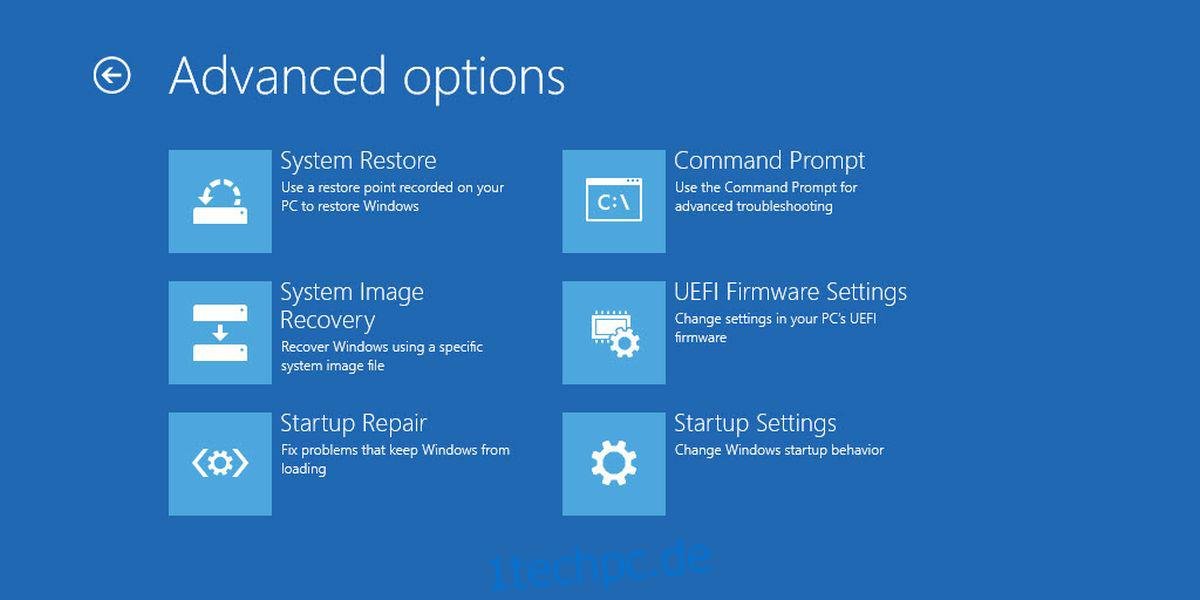
Die Benutzeroberfläche von UEFI ähnelt oft der des BIOS. Einige Laptops haben eine grafische Oberfläche, diese sind jedoch eher selten. UEFI bietet in der Regel keine Einstellungen, die im BIOS nicht auch verfügbar wären. Ein Upgrade auf UEFI ist nicht möglich, wenn Ihr System ursprünglich mit BIOS ausgeliefert wurde. Die Hardwarekompatibilität ist ausschlaggebend.